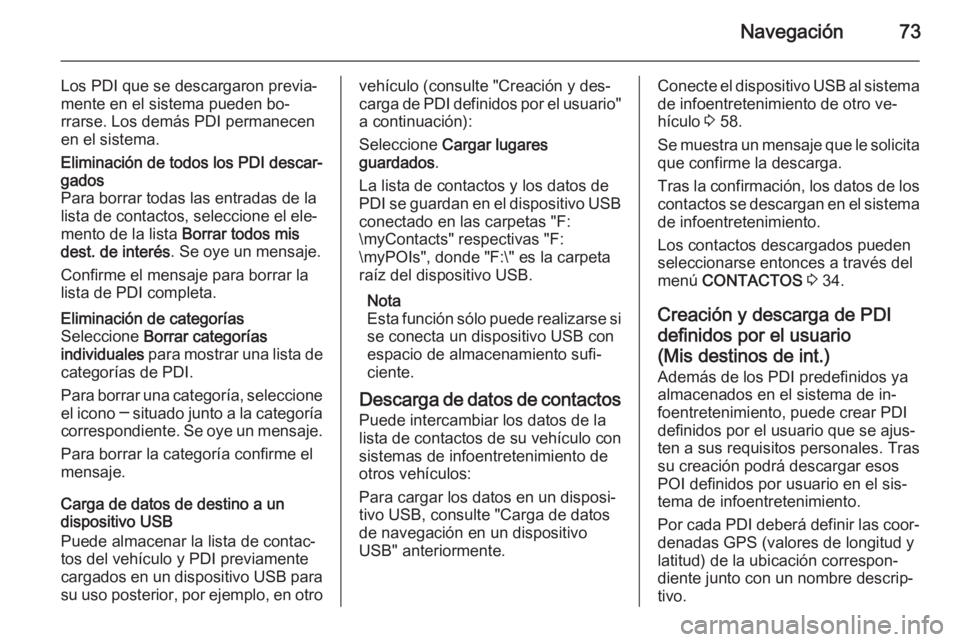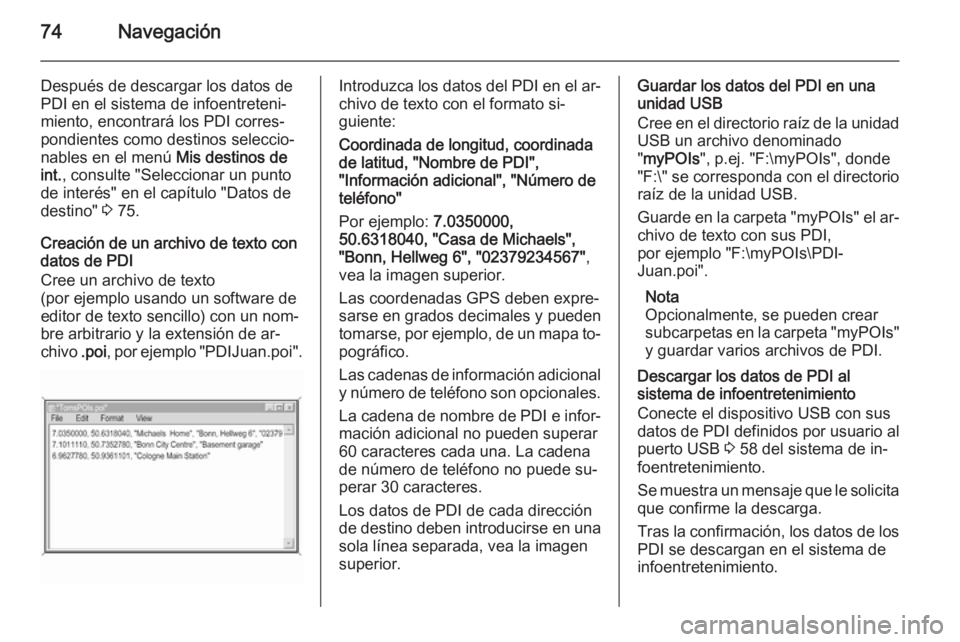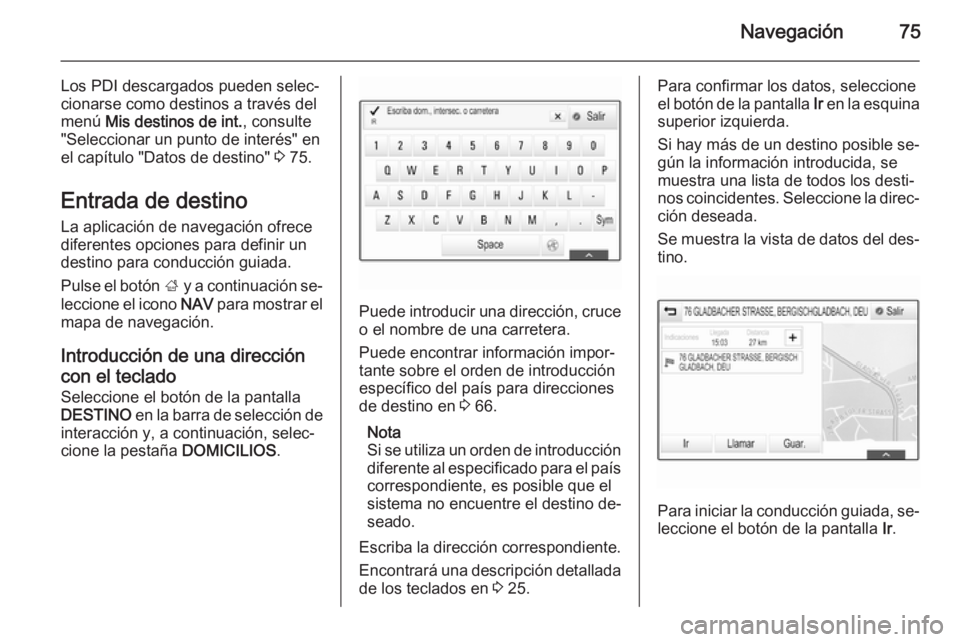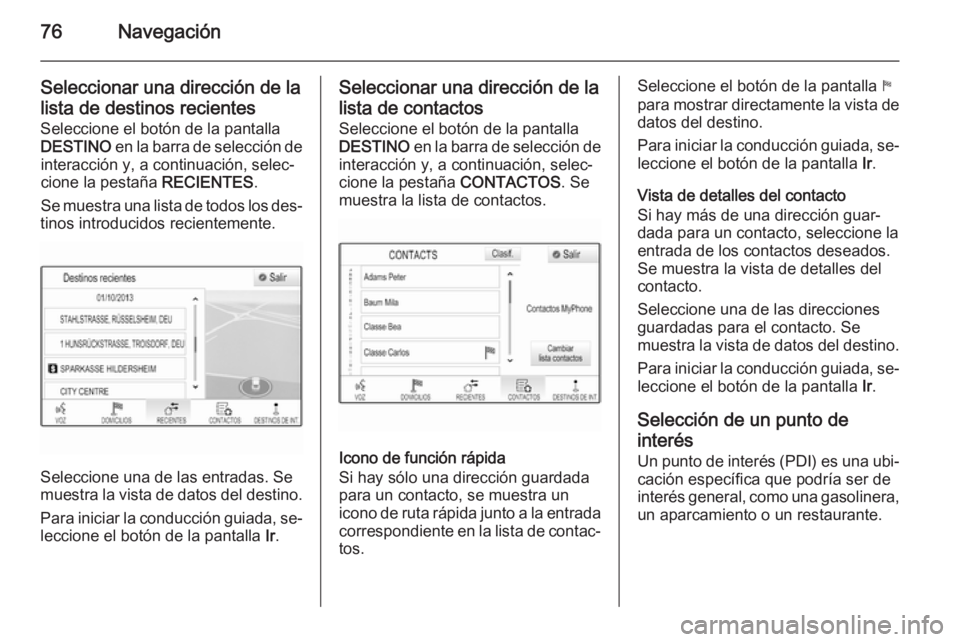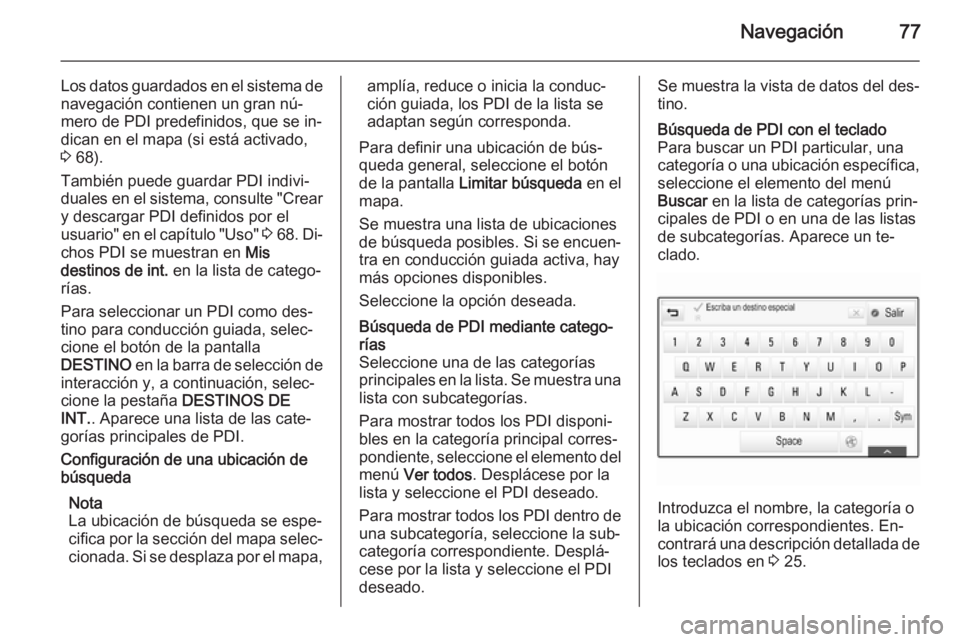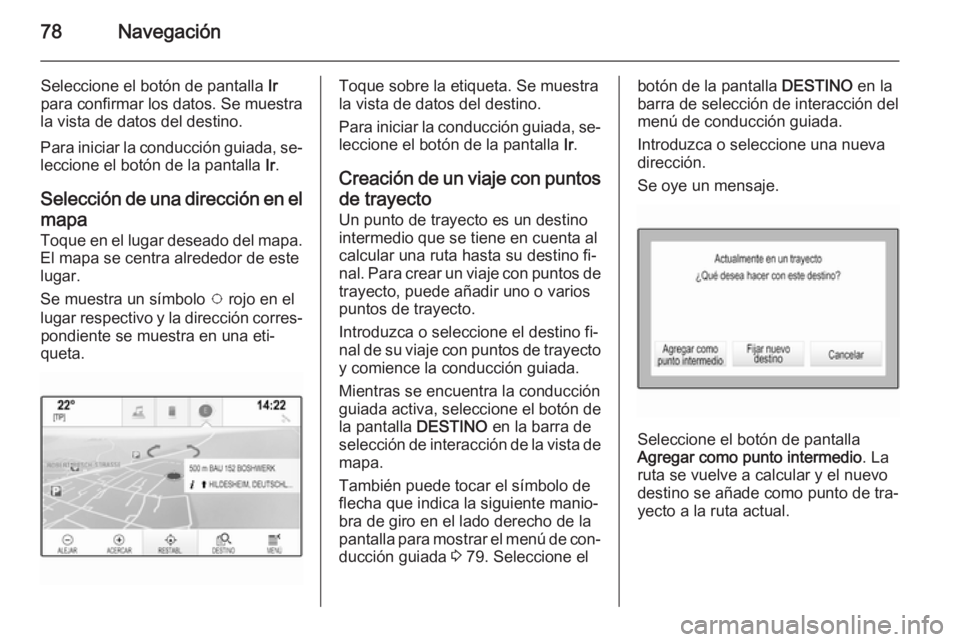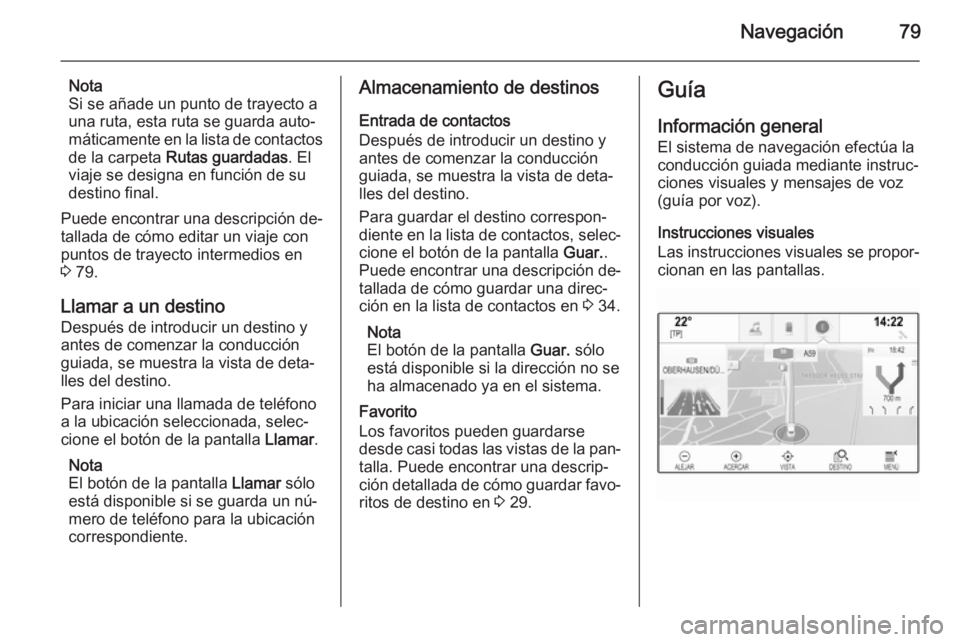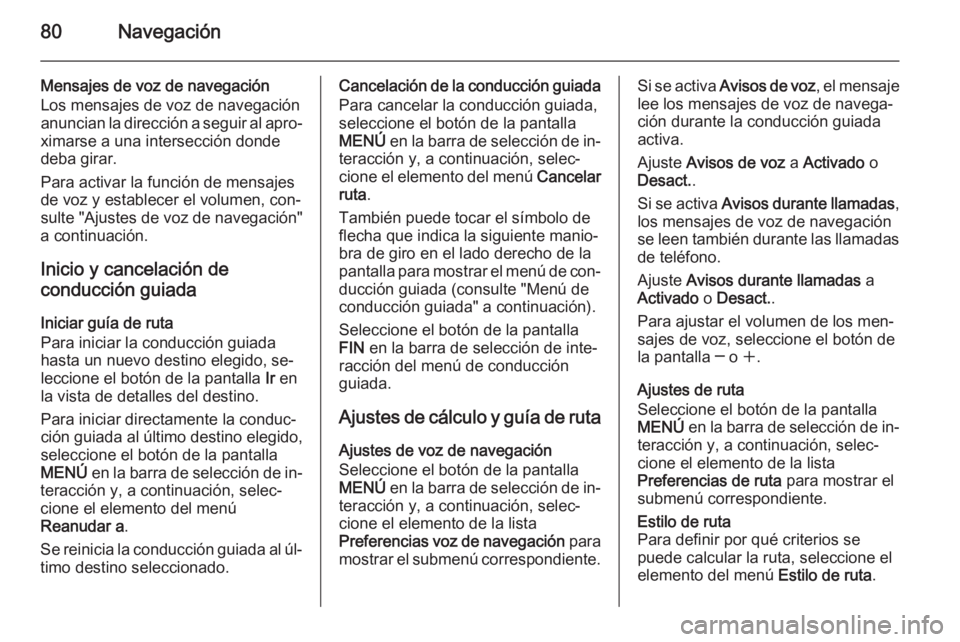Page 73 of 153
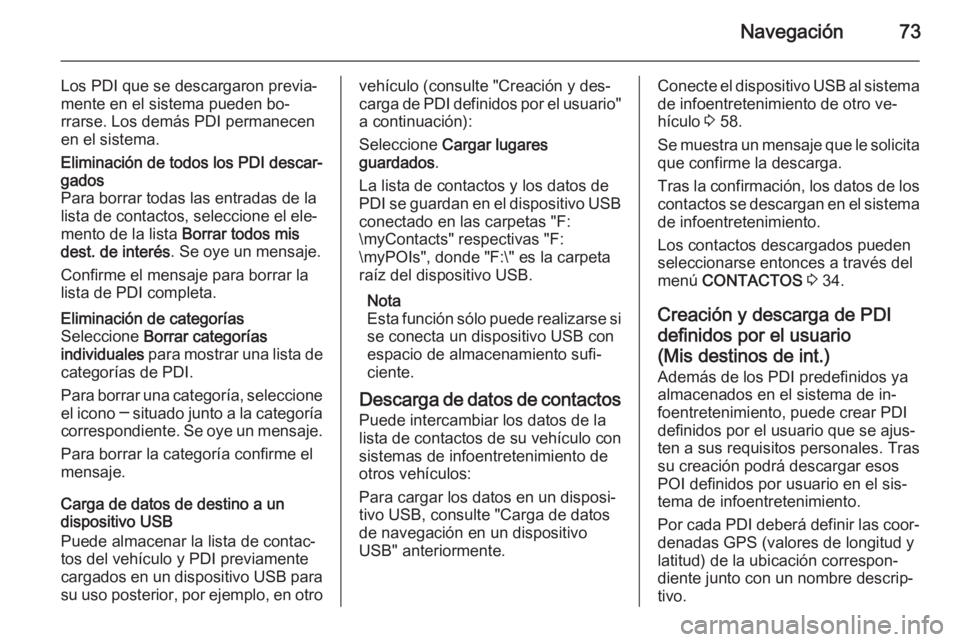
Navegación73
Los PDI que se descargaron previa‚Äê
mente en el sistema pueden bo‚Äê
rrarse. Los dem√°s PDI permanecen
en el sistema.Eliminación de todos los PDI descar‐
gados
Para borrar todas las entradas de la
lista de contactos, seleccione el ele‚Äê
mento de la lista Borrar todos mis
dest. de interés . Se oye un mensaje.
Confirme el mensaje para borrar la lista de PDI completa.Eliminación de categorías
Seleccione Borrar categorías
individuales para mostrar una lista de
categorías de PDI.
Para borrar una categoría, seleccione
el icono ─ situado junto a la categoría
correspondiente. Se oye un mensaje.
Para borrar la categoría confirme el
mensaje.
Carga de datos de destino a un
dispositivo USB
Puede almacenar la lista de contac‚Äê
tos del vehículo y PDI previamente
cargados en un dispositivo USB para su uso posterior, por ejemplo, en otro
vehículo (consulte "Creación y des‐
carga de PDI definidos por el usuario"
a continuación):
Seleccione Cargar lugares
guardados .
La lista de contactos y los datos de
PDI se guardan en el dispositivo USB conectado en las carpetas "F:
\myContacts" respectivas "F:
\myPOIs", donde "F:\" es la carpeta
raíz del dispositivo USB.
Nota
Esta función sólo puede realizarse si
se conecta un dispositivo USB con
espacio de almacenamiento sufi‚Äê
ciente.
Descarga de datos de contactos
Puede intercambiar los datos de la
lista de contactos de su vehículo con
sistemas de infoentretenimiento de
otros vehículos:
Para cargar los datos en un disposi‚Äê
tivo USB, consulte "Carga de datos
de navegación en un dispositivo USB" anteriormente.Conecte el dispositivo USB al sistema de infoentretenimiento de otro ve‐
hículo 3 58.
Se muestra un mensaje que le solicita
que confirme la descarga.
Tras la confirmación, los datos de los
contactos se descargan en el sistema de infoentretenimiento.
Los contactos descargados pueden
seleccionarse entonces a través del
men√∫ CONTACTOS 3 34.
Creación y descarga de PDI definidos por el usuario(Mis destinos de int.) Además de los PDI predefinidos ya
almacenados en el sistema de in‚Äê
foentretenimiento, puede crear PDI
definidos por el usuario que se ajus‚Äê
ten a sus requisitos personales. Tras
su creación podrá descargar esos
POI definidos por usuario en el sis‚Äê
tema de infoentretenimiento.
Por cada PDI deber√° definir las coor‚Äê denadas GPS (valores de longitud y
latitud) de la ubicación correspon‐
diente junto con un nombre descrip‚Äê
tivo.
Page 74 of 153
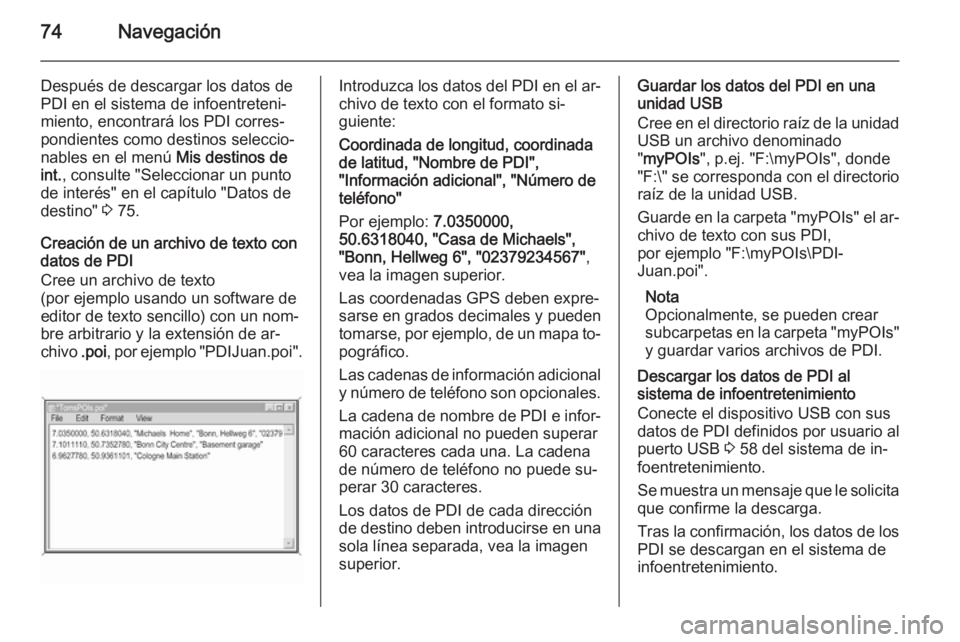
74Navegación
Después de descargar los datos dePDI en el sistema de infoentreteni‐
miento, encontrar√° los PDI corres‚Äê
pondientes como destinos seleccio‚Äê
nables en el men√∫ Mis destinos de
int. , consulte "Seleccionar un punto
de interés" en el capítulo "Datos de
destino" 3 75.
Creación de un archivo de texto con
datos de PDI
Cree un archivo de texto
(por ejemplo usando un software de
editor de texto sencillo) con un nom‚Äê
bre arbitrario y la extensión de ar‐
chivo .poi, por ejemplo "PDIJuan.poi".Introduzca los datos del PDI en el ar‚Äê
chivo de texto con el formato si‚Äê
guiente:
Coordinada de longitud, coordinada
de latitud, "Nombre de PDI",
"Información adicional", "Número de
teléfono"
Por ejemplo: 7.0350000,
50.6318040, "Casa de Michaels",
"Bonn, Hellweg 6", "02379234567" ,
vea la imagen superior.
Las coordenadas GPS deben expre‚Äê
sarse en grados decimales y pueden
tomarse, por ejemplo, de un mapa to‚Äê pogr√°fico.
Las cadenas de información adicional y número de teléfono son opcionales.
La cadena de nombre de PDI e infor‚Äê
mación adicional no pueden superar
60 caracteres cada una. La cadena
de número de teléfono no puede su‐
perar 30 caracteres.
Los datos de PDI de cada dirección de destino deben introducirse en una sola línea separada, vea la imagen
superior.Guardar los datos del PDI en una
unidad USB
Cree en el directorio raíz de la unidad
USB un archivo denominado
" myPOIs ", p.ej. "F:\myPOIs", donde
"F:\ " se corresponda con el directorio
raíz de la unidad USB.
Guarde en la carpeta " myPOIs" el ar‚Äê
chivo de texto con sus PDI,
por ejemplo "F:\myPOIs\PDI‚Äê
Juan.poi".
Nota
Opcionalmente, se pueden crear
subcarpetas en la carpeta " myPOIs"
y guardar varios archivos de PDI.
Descargar los datos de PDI al
sistema de infoentretenimiento
Conecte el dispositivo USB con sus
datos de PDI definidos por usuario al
puerto USB 3 58 del sistema de in‚Äê
foentretenimiento.
Se muestra un mensaje que le solicita
que confirme la descarga.
Tras la confirmación, los datos de los PDI se descargan en el sistema de
infoentretenimiento.
Page 75 of 153
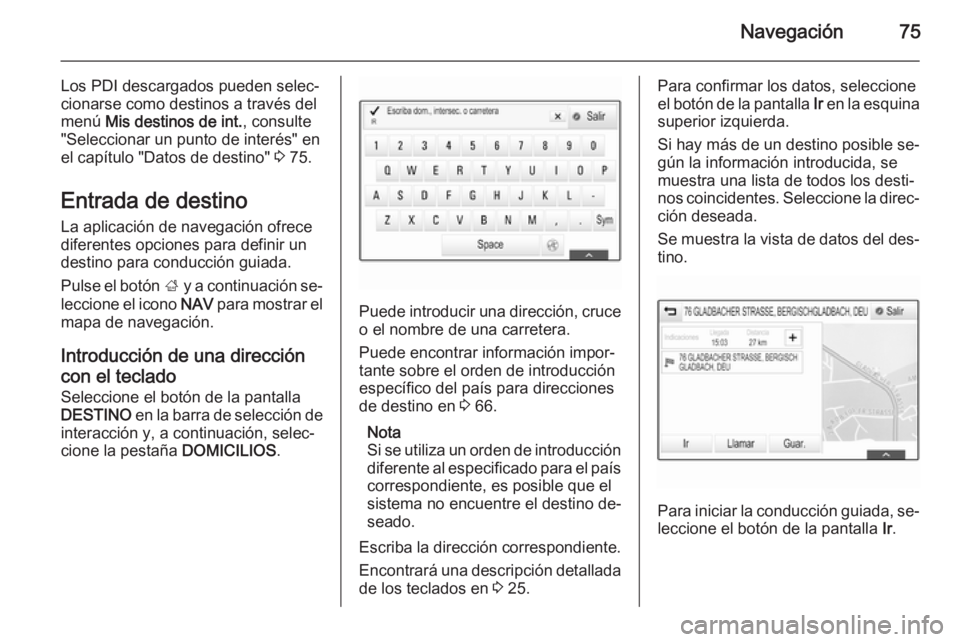
Navegación75
Los PDI descargados pueden selec‚Äê
cionarse como destinos a través del
men√∫ Mis destinos de int. , consulte
"Seleccionar un punto de interés" en
el capítulo "Datos de destino" 3 75.
Entrada de destino La aplicación de navegación ofrece
diferentes opciones para definir un
destino para conducción guiada.
Pulse el botón ; y a continuación se‐
leccione el icono NAV para mostrar el
mapa de navegación.
Introducción de una direccióncon el teclado
Seleccione el botón de la pantalla
DESTINO en la barra de selección de
interacción y, a continuación, selec‐
cione la pestaña DOMICILIOS.
Puede introducir una dirección, cruce
o el nombre de una carretera.
Puede encontrar información impor‐
tante sobre el orden de introducción
específico del país para direcciones
de destino en 3 66.
Nota
Si se utiliza un orden de introducción diferente al especificado para el país
correspondiente, es posible que el sistema no encuentre el destino de‚Äê
seado.
Escriba la dirección correspondiente.
Encontrará una descripción detallada de los teclados en 3 25.
Para confirmar los datos, seleccione
el botón de la pantalla Ir en la esquina
superior izquierda.
Si hay m√°s de un destino posible se‚Äê
gún la información introducida, se
muestra una lista de todos los desti‚Äê
nos coincidentes. Seleccione la direc‚Äê
ción deseada.
Se muestra la vista de datos del des‚Äê
tino.
Para iniciar la conducción guiada, se‐ leccione el botón de la pantalla Ir.
Page 76 of 153
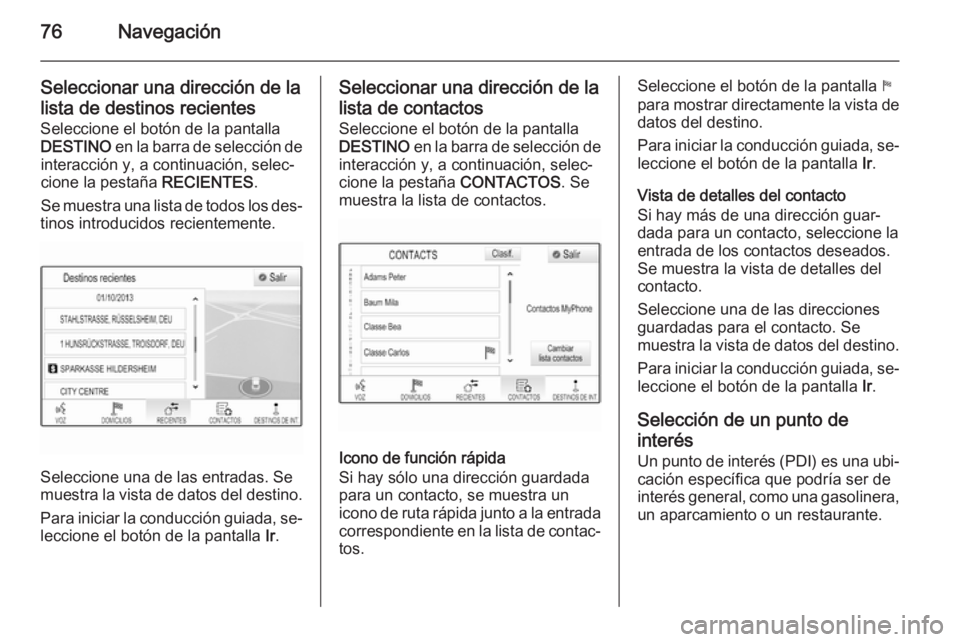
76Navegación
Seleccionar una dirección de lalista de destinos recientes
Seleccione el botón de la pantalla
DESTINO en la barra de selección de
interacción y, a continuación, selec‐
cione la pestaña RECIENTES.
Se muestra una lista de todos los des‚Äê
tinos introducidos recientemente.
Seleccione una de las entradas. Se
muestra la vista de datos del destino.
Para iniciar la conducción guiada, se‐ leccione el botón de la pantalla Ir.
Seleccionar una dirección de la
lista de contactos Seleccione el botón de la pantalla
DESTINO en la barra de selección de
interacción y, a continuación, selec‐
cione la pestaña CONTACTOS. Se
muestra la lista de contactos.
Icono de función rápida
Si hay sólo una dirección guardada
para un contacto, se muestra un
icono de ruta r√°pida junto a la entrada
correspondiente en la lista de contac‚Äê
tos.
Seleccione el botón de la pantalla y
para mostrar directamente la vista de datos del destino.
Para iniciar la conducción guiada, se‐ leccione el botón de la pantalla Ir.
Vista de detalles del contacto
Si hay más de una dirección guar‐
dada para un contacto, seleccione la
entrada de los contactos deseados.
Se muestra la vista de detalles del
contacto.
Seleccione una de las direcciones
guardadas para el contacto. Se
muestra la vista de datos del destino.
Para iniciar la conducción guiada, se‐ leccione el botón de la pantalla Ir.
Selección de un punto de
interés Un punto de interés (PDI) es una ubi‐
cación específica que podría ser de
interés general, como una gasolinera,
un aparcamiento o un restaurante.
Page 77 of 153
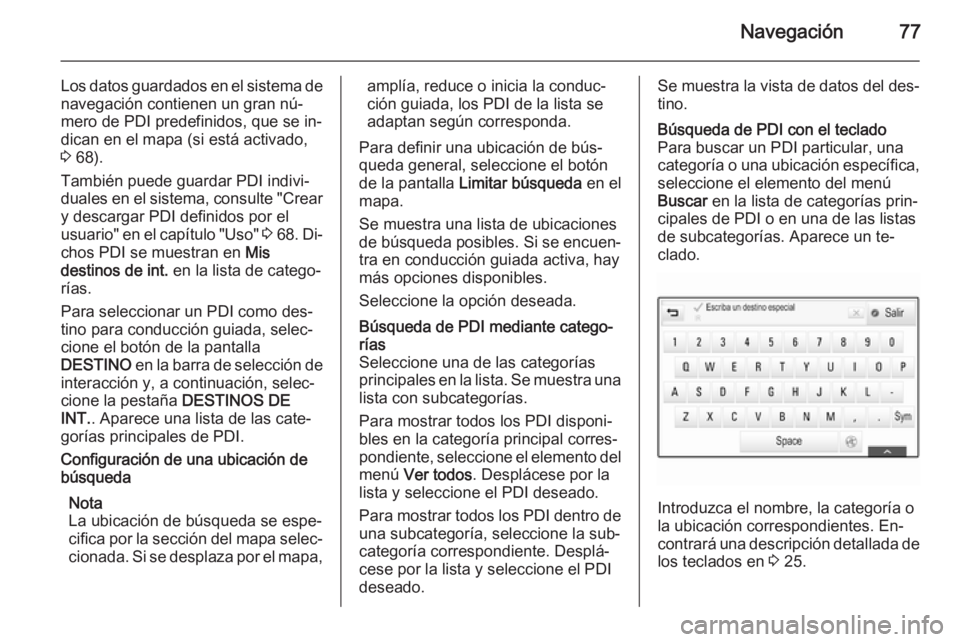
Navegación77
Los datos guardados en el sistema denavegación contienen un gran nú‐
mero de PDI predefinidos, que se in‚Äê
dican en el mapa (si est√° activado,
3 68).
También puede guardar PDI indivi‐
duales en el sistema, consulte "Crear y descargar PDI definidos por el
usuario" en el capítulo "Uso" 3 68 . Di‐
chos PDI se muestran en Mis
destinos de int. en la lista de catego‚Äê
rías.
Para seleccionar un PDI como des‚Äê
tino para conducción guiada, selec‐
cione el botón de la pantalla
DESTINO en la barra de selección de
interacción y, a continuación, selec‐
cione la pestaña DESTINOS DE
INT. . Aparece una lista de las cate‚Äê
gorías principales de PDI.Configuración de una ubicación de
b√∫squeda
Nota
La ubicación de búsqueda se espe‐
cifica por la sección del mapa selec‐
cionada. Si se desplaza por el mapa,amplía, reduce o inicia la conduc‐
ción guiada, los PDI de la lista se
adaptan seg√∫n corresponda.
Para definir una ubicación de bús‐
queda general, seleccione el botón
de la pantalla Limitar b√∫squeda en el
mapa.
Se muestra una lista de ubicaciones
de b√∫squeda posibles. Si se encuen‚Äê
tra en conducción guiada activa, hay
m√°s opciones disponibles.
Seleccione la opción deseada.Búsqueda de PDI mediante catego‐ rías
Seleccione una de las categorías principales en la lista. Se muestra una
lista con subcategorías.
Para mostrar todos los PDI disponi‚Äê
bles en la categoría principal corres‐
pondiente, seleccione el elemento del men√∫ Ver todos . Despl√°cese por la
lista y seleccione el PDI deseado.
Para mostrar todos los PDI dentro de una subcategoría, seleccione la sub‐
categoría correspondiente. Desplá‐
cese por la lista y seleccione el PDI
deseado.Se muestra la vista de datos del des‚Äê
tino.B√∫squeda de PDI con el teclado
Para buscar un PDI particular, una
categoría o una ubicación específica, seleccione el elemento del menú
Buscar en la lista de categorías prin‐
cipales de PDI o en una de las listas
de subcategorías. Aparece un te‐
clado.
Introduzca el nombre, la categoría o
la ubicación correspondientes. En‐
contrará una descripción detallada de los teclados en 3 25.
Page 78 of 153
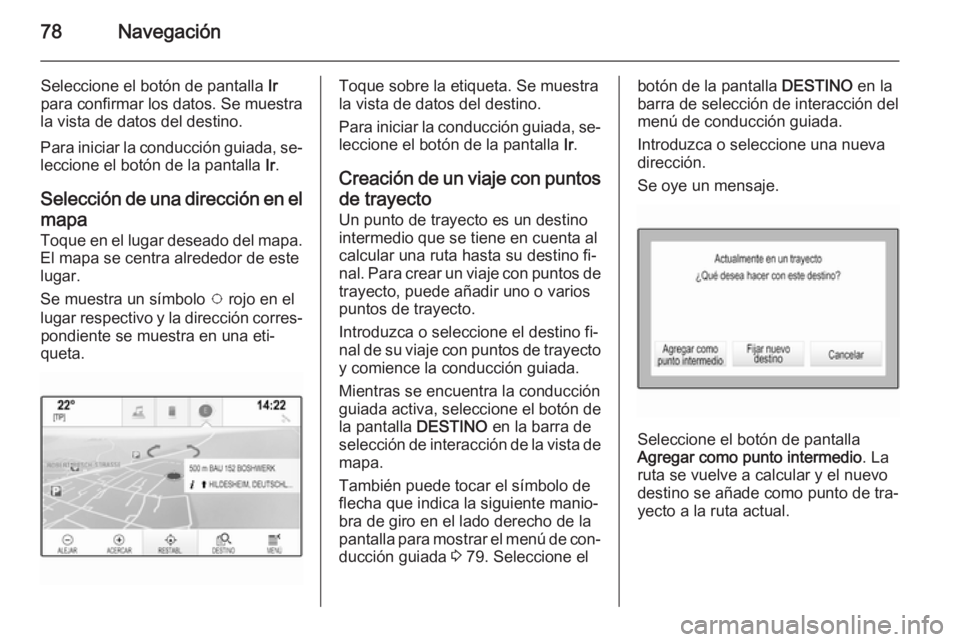
78Navegación
Seleccione el botón de pantalla Ir
para confirmar los datos. Se muestra
la vista de datos del destino.
Para iniciar la conducción guiada, se‐
leccione el botón de la pantalla Ir.
Selección de una dirección en el mapa
Toque en el lugar deseado del mapa.
El mapa se centra alrededor de este
lugar.
Se muestra un símbolo v rojo en el
lugar respectivo y la dirección corres‐ pondiente se muestra en una eti‐
queta.Toque sobre la etiqueta. Se muestra
la vista de datos del destino.
Para iniciar la conducción guiada, se‐ leccione el botón de la pantalla Ir.
Creación de un viaje con puntos de trayecto
Un punto de trayecto es un destino
intermedio que se tiene en cuenta al
calcular una ruta hasta su destino fi‚Äê
nal. Para crear un viaje con puntos de trayecto, puede añadir uno o varios
puntos de trayecto.
Introduzca o seleccione el destino fi‚Äê
nal de su viaje con puntos de trayecto y comience la conducción guiada.
Mientras se encuentra la conducción guiada activa, seleccione el botón de
la pantalla DESTINO en la barra de
selección de interacción de la vista de mapa.
También puede tocar el símbolo de
flecha que indica la siguiente manio‚Äê
bra de giro en el lado derecho de la
pantalla para mostrar el men√∫ de con‚Äê
ducción guiada 3 79. Seleccione elbotón de la pantalla DESTINO en la
barra de selección de interacción del
menú de conducción guiada.
Introduzca o seleccione una nueva
dirección.
Se oye un mensaje.
Seleccione el botón de pantalla
Agregar como punto intermedio . La
ruta se vuelve a calcular y el nuevo
destino se añade como punto de tra‐
yecto a la ruta actual.
Page 79 of 153
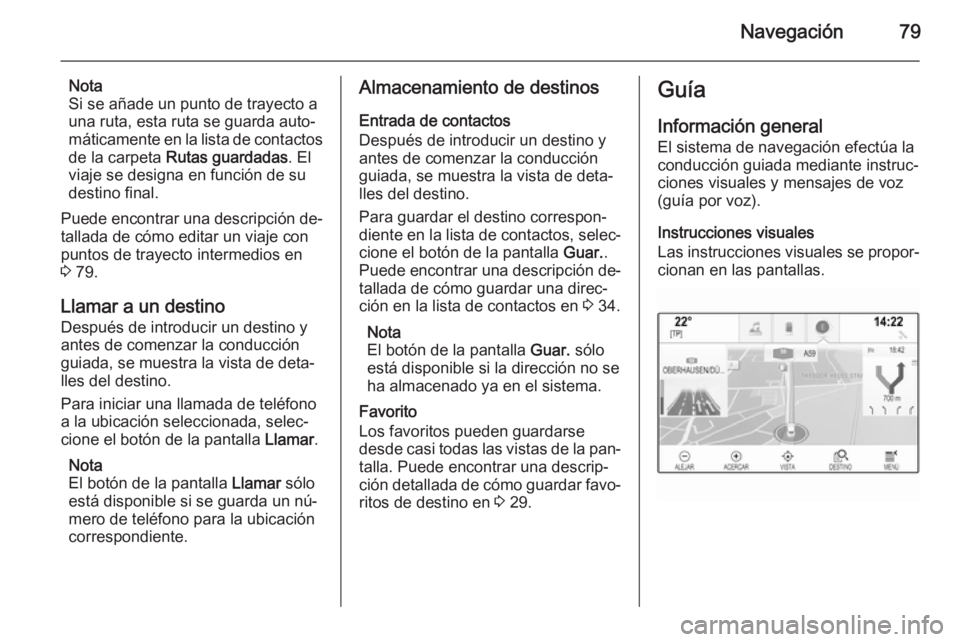
Navegación79
Nota
Si se añade un punto de trayecto a
una ruta, esta ruta se guarda auto‚Äê
m√°ticamente en la lista de contactos
de la carpeta Rutas guardadas . El
viaje se designa en función de su
destino final.
Puede encontrar una descripción de‐ tallada de cómo editar un viaje con
puntos de trayecto intermedios en
3 79.
Llamar a un destino
Después de introducir un destino y
antes de comenzar la conducción
guiada, se muestra la vista de deta‚Äê
lles del destino.
Para iniciar una llamada de teléfono
a la ubicación seleccionada, selec‐ cione el botón de la pantalla Llamar.
Nota
El botón de la pantalla Llamar sólo
está disponible si se guarda un nú‐ mero de teléfono para la ubicación
correspondiente.Almacenamiento de destinos
Entrada de contactos
Después de introducir un destino y
antes de comenzar la conducción
guiada, se muestra la vista de deta‚Äê
lles del destino.
Para guardar el destino correspon‚Äê diente en la lista de contactos, selec‚Äê
cione el botón de la pantalla Guar..
Puede encontrar una descripción de‐ tallada de cómo guardar una direc‐
ción en la lista de contactos en 3 34.
Nota
El botón de la pantalla Guar. sólo
está disponible si la dirección no se
ha almacenado ya en el sistema.
Favorito
Los favoritos pueden guardarse
desde casi todas las vistas de la pan‚Äê
talla. Puede encontrar una descrip‚Äê
ción detallada de cómo guardar favo‐ ritos de destino en 3 29.Guía
Información general
El sistema de navegación efectúa la
conducción guiada mediante instruc‐
ciones visuales y mensajes de voz
(guía por voz).
Instrucciones visuales
Las instrucciones visuales se propor‚Äê cionan en las pantallas.
Page 80 of 153
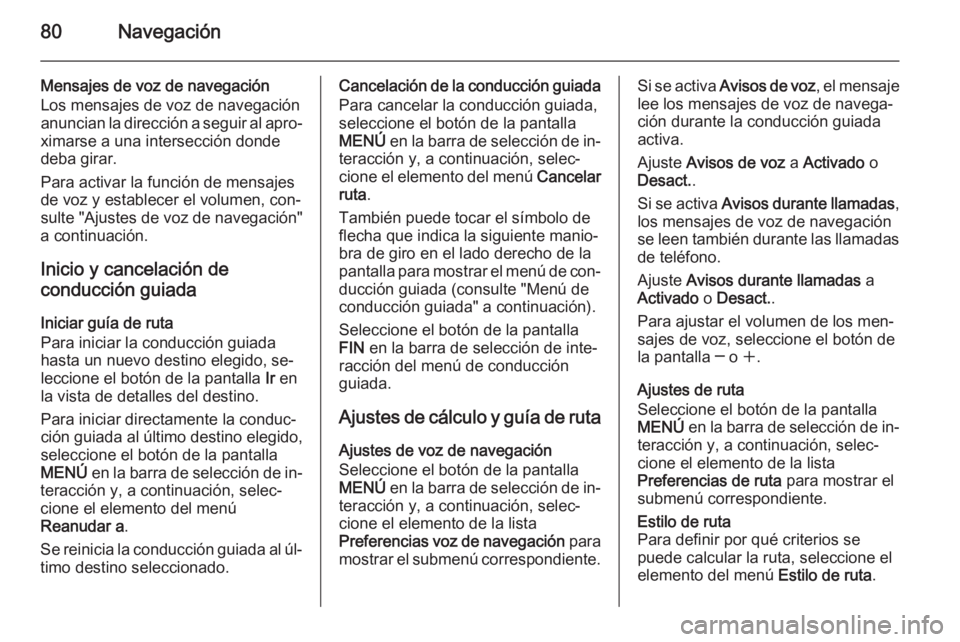
80Navegación
Mensajes de voz de navegaciónLos mensajes de voz de navegación
anuncian la dirección a seguir al apro‐
ximarse a una intersección donde
deba girar.
Para activar la función de mensajes
de voz y establecer el volumen, con‚Äê
sulte "Ajustes de voz de navegación"
a continuación.
Inicio y cancelación de
conducción guiada
Iniciar guía de ruta
Para iniciar la conducción guiada hasta un nuevo destino elegido, se‐
leccione el botón de la pantalla Ir en
la vista de detalles del destino.
Para iniciar directamente la conduc‚Äê
ción guiada al último destino elegido, seleccione el botón de la pantalla
MENÚ en la barra de selección de in‐
teracción y, a continuación, selec‐
cione el elemento del men√∫
Reanudar a .
Se reinicia la conducción guiada al úl‐
timo destino seleccionado.Cancelación de la conducción guiada
Para cancelar la conducción guiada,
seleccione el botón de la pantalla
MENÚ en la barra de selección de in‐
teracción y, a continuación, selec‐
cione el elemento del men√∫ Cancelar
ruta .
También puede tocar el símbolo de
flecha que indica la siguiente manio‚Äê
bra de giro en el lado derecho de la
pantalla para mostrar el men√∫ de con‚Äê
ducción guiada (consulte "Menú de
conducción guiada" a continuación).
Seleccione el botón de la pantalla
FIN en la barra de selección de inte‐
racción del menú de conducción
guiada.
Ajustes de cálculo y guía de ruta Ajustes de voz de navegación
Seleccione el botón de la pantalla
MENÚ en la barra de selección de in‐
teracción y, a continuación, selec‐
cione el elemento de la lista
Preferencias voz de navegación para
mostrar el submen√∫ correspondiente.Si se activa Avisos de voz , el mensaje
lee los mensajes de voz de navega‚Äê
ción durante la conducción guiada
activa.
Ajuste Avisos de voz a Activado o
Desact. .
Si se activa Avisos durante llamadas ,
los mensajes de voz de navegación
se leen también durante las llamadas de teléfono.
Ajuste Avisos durante llamadas a
Activado o Desact. .
Para ajustar el volumen de los men‚Äê
sajes de voz, seleccione el botón de
la pantalla ─ o w.
Ajustes de ruta
Seleccione el botón de la pantalla
MENÚ en la barra de selección de in‐
teracción y, a continuación, selec‐
cione el elemento de la lista
Preferencias de ruta para mostrar el
submen√∫ correspondiente.Estilo de ruta
Para definir por qué criterios se
puede calcular la ruta, seleccione el
elemento del men√∫ Estilo de ruta.
 1
1 2
2 3
3 4
4 5
5 6
6 7
7 8
8 9
9 10
10 11
11 12
12 13
13 14
14 15
15 16
16 17
17 18
18 19
19 20
20 21
21 22
22 23
23 24
24 25
25 26
26 27
27 28
28 29
29 30
30 31
31 32
32 33
33 34
34 35
35 36
36 37
37 38
38 39
39 40
40 41
41 42
42 43
43 44
44 45
45 46
46 47
47 48
48 49
49 50
50 51
51 52
52 53
53 54
54 55
55 56
56 57
57 58
58 59
59 60
60 61
61 62
62 63
63 64
64 65
65 66
66 67
67 68
68 69
69 70
70 71
71 72
72 73
73 74
74 75
75 76
76 77
77 78
78 79
79 80
80 81
81 82
82 83
83 84
84 85
85 86
86 87
87 88
88 89
89 90
90 91
91 92
92 93
93 94
94 95
95 96
96 97
97 98
98 99
99 100
100 101
101 102
102 103
103 104
104 105
105 106
106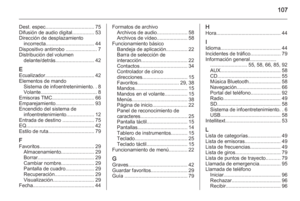 107
107 108
108 109
109 110
110 111
111 112
112 113
113 114
114 115
115 116
116 117
117 118
118 119
119 120
120 121
121 122
122 123
123 124
124 125
125 126
126 127
127 128
128 129
129 130
130 131
131 132
132 133
133 134
134 135
135 136
136 137
137 138
138 139
139 140
140 141
141 142
142 143
143 144
144 145
145 146
146 147
147 148
148 149
149 150
150 151
151 152
152